Видалення всіх слідів McAfee Windows 10
Крок 1. Запустити «Провідник», натиснувши на клавіатурі комбінацію клавіш Win+E (клавіша Win знаходиться між лівим Alt, Ctrl).
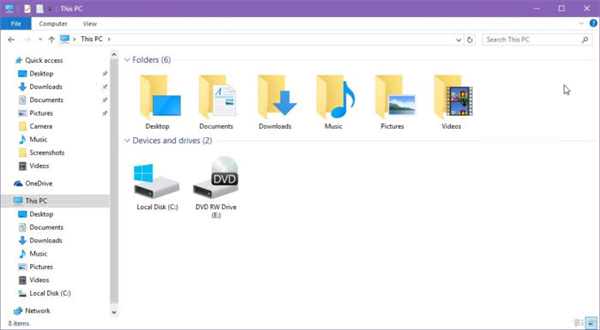
Запускаємо «Провідник»
Крок 2. Перейти в Провіднику в розділ, куди був інстальований McAfee (за замовчуванням це Program Files), і знайти там папки McAfee.
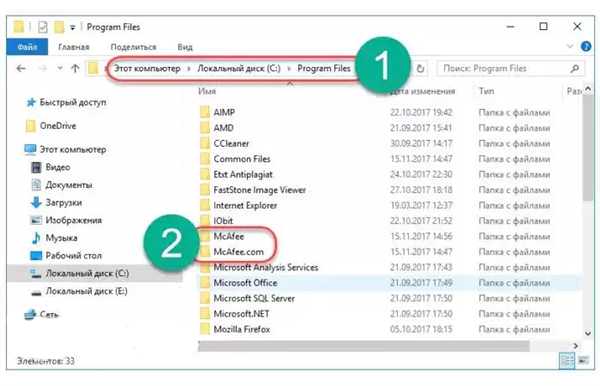
Знаходимо в розділі папки McAfee
Крок 3. Видалити їх, клікнувши на них правою мишею і натисніть кнопку «Видалити».
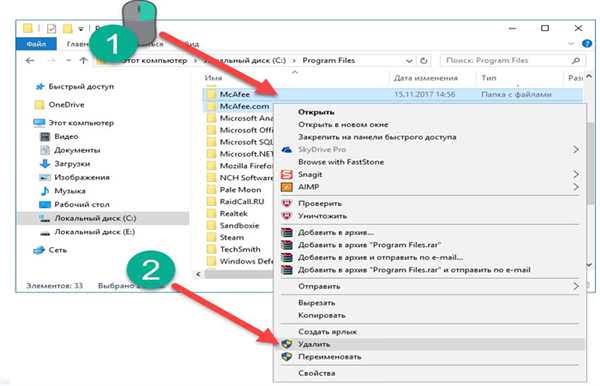
Натискаємо «Видалити»
Крок 4. Далі відкрити в Провіднику папку drivers.
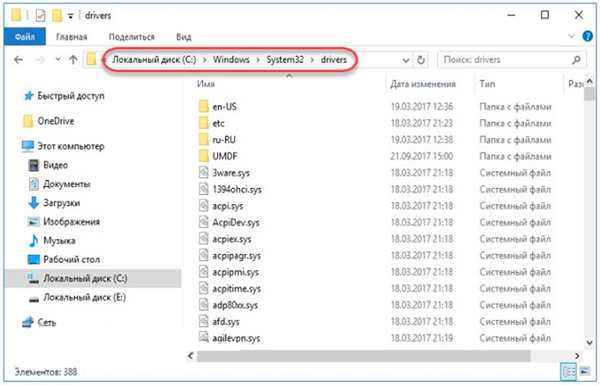
Відкриваємо в «Провіднику» папку drivers
Крок 5. Та видалити в ній наведений файловий перелік (.sys):
- mfewfpk;
- mferkdet;
- mfeapfk;
- mfeclnk;
- mfeavfk;
- mfebopk;
- mfehidk.
Крок 6. Щоб з’ясувати, чи належить видаляється файл до McAfee, клацнути на ньому правою мишею і вибрати «Властивості».
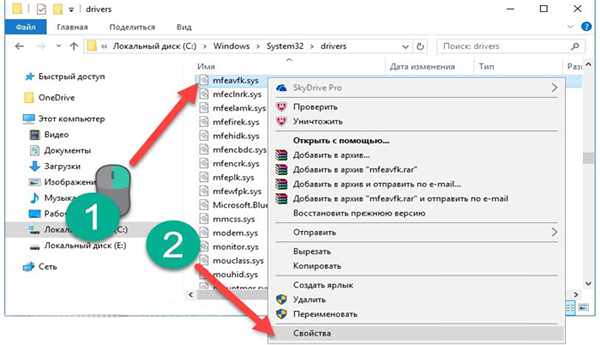
Вибираємо «Властивості»
Крок 7. Якщо у вкладці «Цифрові підписи» варто згадка McAfee, файл можна спокійно видаляти.
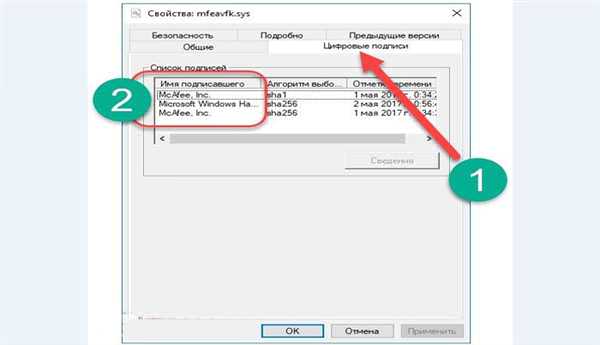
Видаляємо файл McAfee у вкладці «Цифрові підписи»
Крок 8. Необхідно також очистити реєстр від слідів програми. Для цього натиснути поєднання клавіш Win+R і ввести regedit, натиснувши «ОК».
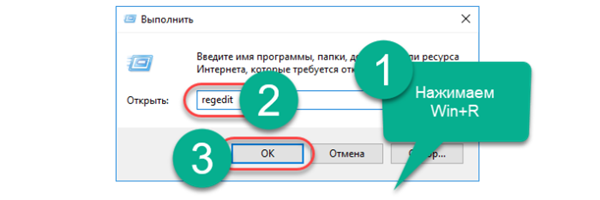
Натискаємо клавіші Win+R, вводимо regedit і натискаємо «ОК»
Крок 9. У запустившемся вікні «Редактор реєстру» натиснути Ctrl+F (1) та в пошуковому рядку набрати McAfee (2), натиснувши «Знайти далі» (3).
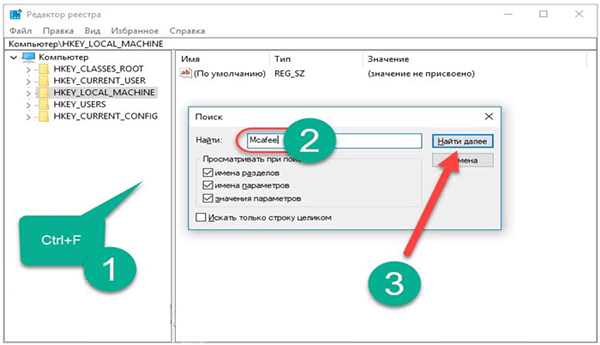
У запустившемся вікні «Редактор реєстру» натискаємо Ctrl+F, в пошуковому рядку набираємо McAfee (2) і натискаємо «Знайти далі»
Якщо ви хочете більш докладно дізнатися, що таке реєстр в комп’ютері, а також ознайомитися з описом програми, ви можете прочитати статтю на нашому порталі.
Крок 10. Після знаходження запису з згадкою McAfee клацнути на ній правою мишею і натиснути «Видалити». Після натиснути F3 для продовження пошуку записів, видаляючи їх тим ж способом, поки вони не закінчаться.
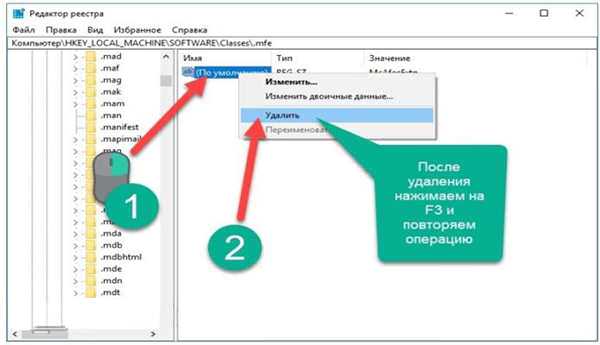
Після знаходження запису з згадкою McAfee клацнути на ній правою мишею і натискаємо «Видалити»
Далі необхідно провести очищення Реєстру від помилок автоматизованими засобами. Для цього підійде програма CCleaner, яку можна завантажити за адресою: http://www.ccleaner.com/.
Крок 11. Запустити скачування програми, натиснувши «Завантажити безкоштовно» (Download Free version).
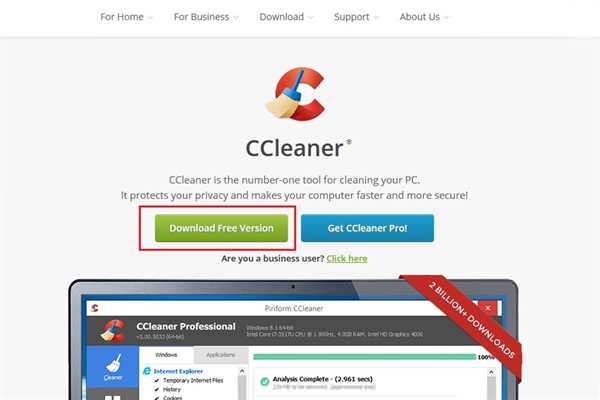
Запускаємо скачування програми, натискаємо «Завантажити безкоштовно»
Крок 12. Натиснути «Спробувати безкоштовно» (Start Download), і вибрати «Зберегти файл» (в залежності від налаштувань інтернет-браузера).
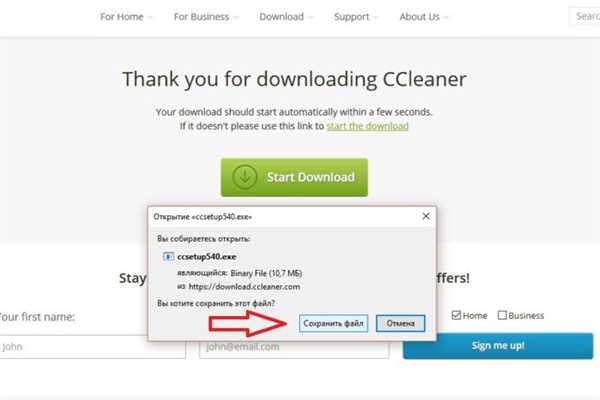
Натискаємо «Спробувати безкоштовно» і вибираємо «Зберегти файл»
Крок 13. Після скачування файлу запустити його подвійним клацанням, знявши галочку з додаткових програм, що встановлюються (в даному випадку Try Google Chrome) і натиснувши кнопку «Install».
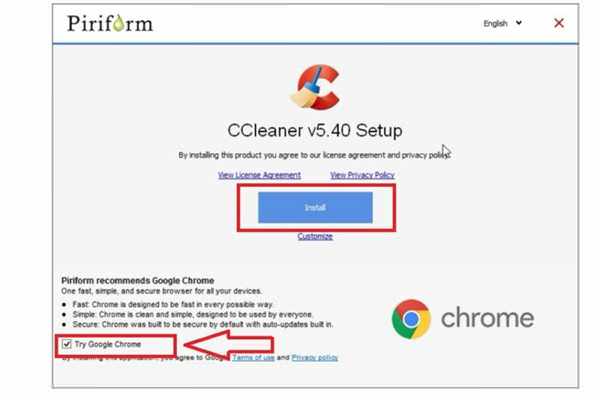
Натискаємо «Install»
Крок 14. Запустити програму подвійним клацанням ярлика.
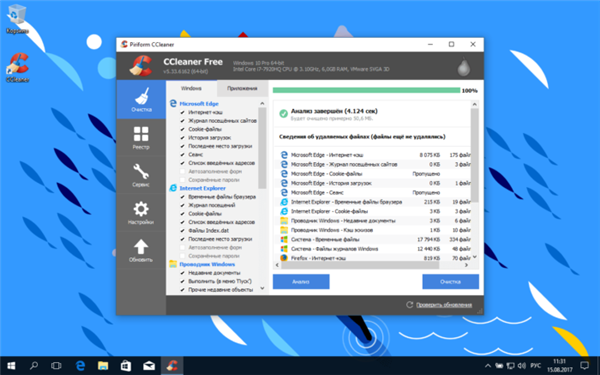
Запускаємо програму подвійним клацанням ярлика
Крок 15. Вибрати (ліворуч) «Реєстр». Натиснути кнопку «Пошук проблем», і після пошуку натиснути «Виправити вибране».
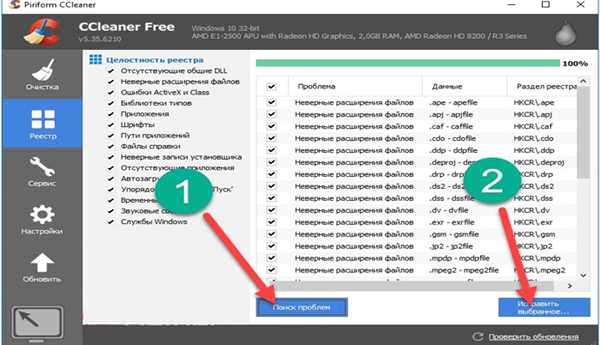
Натискаємо кнопку «Пошук проблем», і після пошуку натискаємо «Виправити вибране»
Видалення програми ручним способом на цьому закінчено. Цей метод досить трудозатратен, але дозволяє ліквідувати всі сліди McAfee Windows 10.






